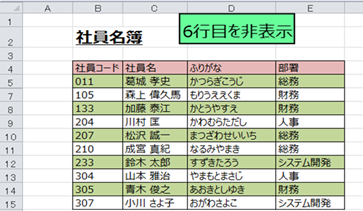| 「StiLL」Excel情報467 セル書式--条件付き書式を使って一行ごとに色を付ける | ||||||||||||||||||||
| ■一覧表のデータに一行おきに色を付けたあと、途中の行を非表示にしたりオートフィルタをかけると、色が一行おきではなくなってしまいます。今回はそれを解消する方法をご紹介します。 | ☆対応方法:条件付き書式のルールに、MOD関数とSUBTOTAL関数を使用して、1行ごとに色を付けるように設定します。 | ※ご参考までに:偶数行に色を付ける場合は、数式の最後に「=0」を入れます。 例) =MOD(SUBTOTAL(103,$A$2:$A2),2)=0 奇数行に色を付ける場合は、数式の最後に「=0」は不要です。 例) =MOD(SUBTOTAL(103,$A$2:$A2),2) |
||||||||||||||||||
| 【バックナンバー404】では「条件付き書式」にMOD関数を使い、2行や5行おきに色を付ける方法をご紹介しました。 | ||||||||||||||||||||
| 【バックナンバー404】 書式--条件付き書式を使って入力しやすい表を作る | ||||||||||||||||||||
| しかし、行を非表示にしたり、オートフィルタをかけると、色がズレて表示されてしまいます。 | ||||||||||||||||||||
| そこで前回ご紹介した【バックナンバー466】のSUBTOTAL関数を併せて使うことで、この問題を回避することができます。 | ||||||||||||||||||||
| 【バックナンバー466】 関数--SUBTOTAL関数を使って連番を表示させる | ||||||||||||||||||||
| 例えば、次のような一覧表で行を非表示にしたり、フィルタをかけた場合、 | ||||||||||||||||||||
| 色が一行おきではなくなってしまいます。 | ||||||||||||||||||||
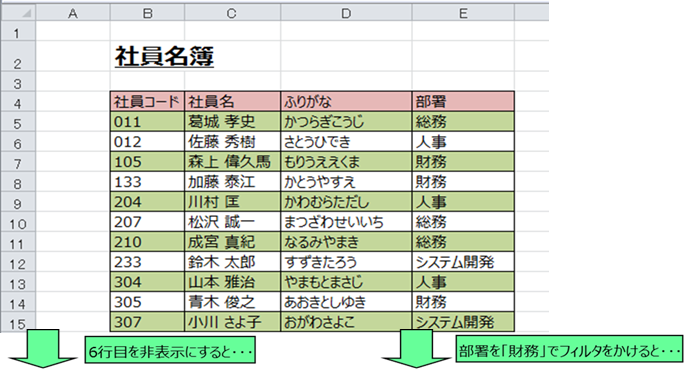
|
||||||||||||||||||||

|
||||||||||||||||||||
| 行を非表示にしても、フィルタをかけても一行ごとに色付けしたい場合は、 | ||||||||||||||||||||
| 条件付き書式でMOD関数とSUBTOTAL関数を使います。 | ||||||||||||||||||||
| ■「条件付き書式」を設定する | ||||||||||||||||||||
| 1.条件付き書式を設定したい列全体を選択します。 | ||||||||||||||||||||
| ※列全体を指定することで、追加データに対しても条件付き書式が適用されます。 | ||||||||||||||||||||
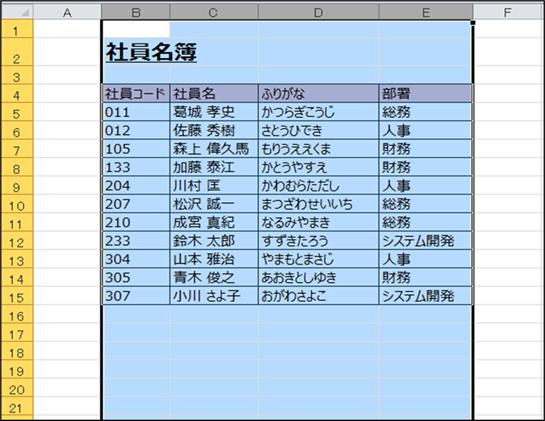
|
||||||||||||||||||||
| 2.リボンから[ホーム]タブ→[スタイル]グループ→[条件付き書式]→[新しいルール(N)...]を選択し、 | ||||||||||||||||||||
| 「新しい書式ルール」画面を出します。 | ||||||||||||||||||||
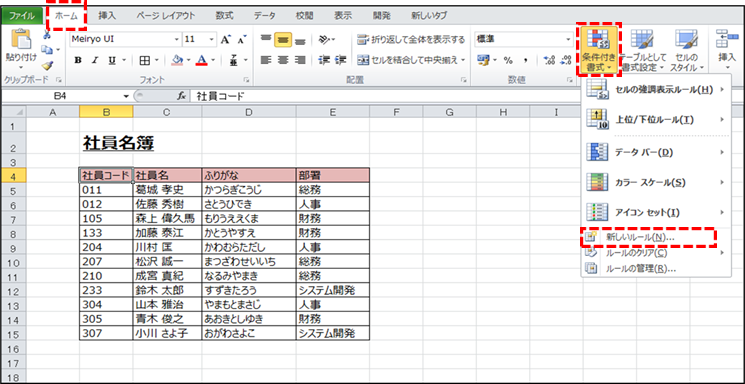
|
||||||||||||||||||||
| 3.「数式を使用して、書式設定するセルを決定」を選択し、下の欄に数式を入力します。 | ||||||||||||||||||||
| 【数式例】 | ||||||||||||||||||||
| 奇数行に色付け:=MOD(SUBTOTAL(103,$B$1:$B1),2) | ||||||||||||||||||||
| 偶数行に色付け:=MOD(SUBTOTAL(103,$B$1:$B1),2)=0 | ||||||||||||||||||||
| ※MOD関数・SUBTOTAL関数については、【バックナンバー】をご参照ください。 | ||||||||||||||||||||
| 今回は奇数行に色付けします。 | ||||||||||||||||||||
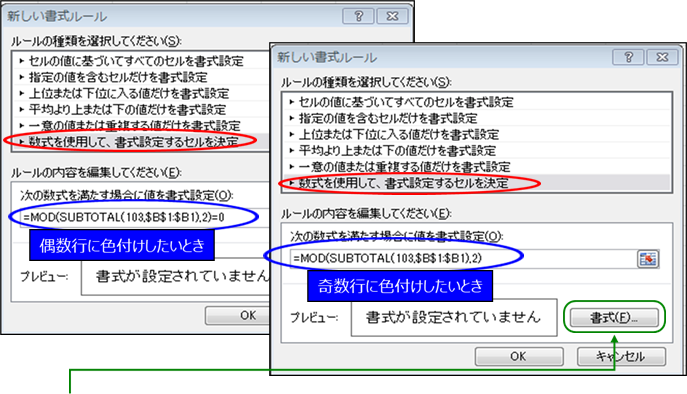
|
||||||||||||||||||||
| 4.[書式(F)...] ボタンをクリックし、セルに付けたい色を指定します。 | ||||||||||||||||||||
| 指定したら[OK] ボタンをクリックし、設定を完了します。 | ||||||||||||||||||||
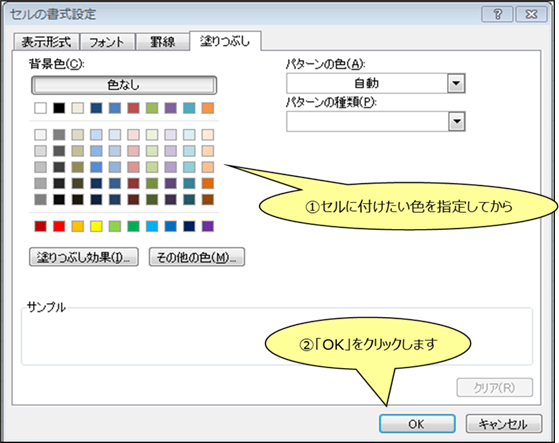
|
||||||||||||||||||||
| 5.表の外(サンプルでは1〜4行目)に設定された条件付き書式を削除します。 | ||||||||||||||||||||
| 条件付き書式を削除したい行全体(サンプルでは1〜4行目)を選択します。 | ||||||||||||||||||||
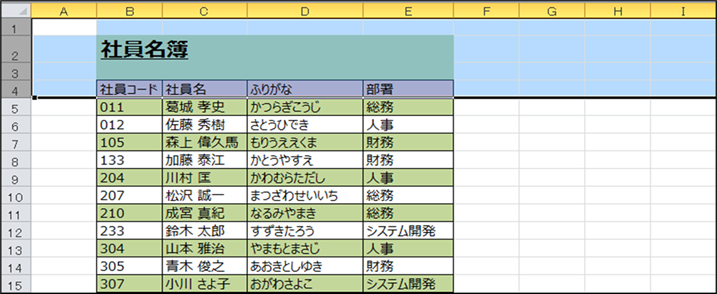
|
||||||||||||||||||||
| 6.リボンから[ホーム]タブ→[スタイル]グループ→[条件付き書式]→[ルールのクリア(C)] | ||||||||||||||||||||
| →「選択したセルからルールをクリア(S)」を選択します。 | ||||||||||||||||||||
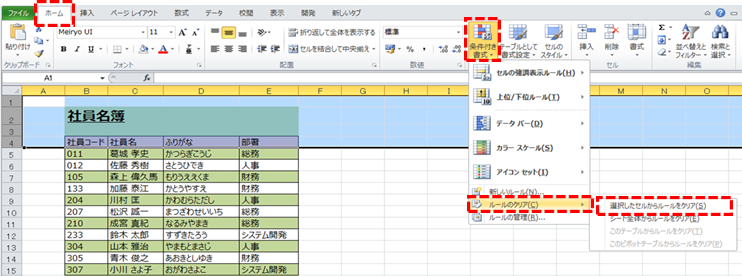
|
||||||||||||||||||||
| 7.表の外に設定された条件付き書式が削除されました。 | ||||||||||||||||||||
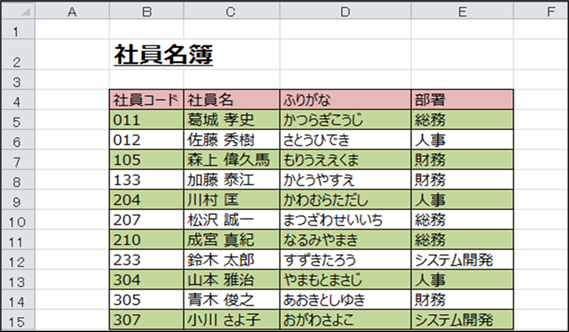
|
||||||||||||||||||||
| これで行を非表示にしても、フィルタをかけても、色が一行おきに表示されるようになりました。 | ||||||||||||||||||||
|
||||||||||||||||||||
| Copyright(C) アイエルアイ総合研究所 無断転載を禁じます | ||||||||||||||||||||